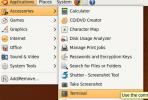Kako samodejno zagnati programe na Gnome Shell
Aplikacije se samodejno odpirajo, ko se prijavite v sistem Gnome Shell je odličen način za nastavitev delovnega prostora pred časom. Najlažji način za samodejni zagon programov v Gnome Shell je uporaba aplikacije Tweaks.
V tem priročniku bomo preučili, kako namestiti aplikacijo Gnome Tweaks za enostavno konfiguracijo samodejnega zagona programa. Začnimo!
Samodejni zagon programov prek GUI-ja
Aplikacija Tweaks ni nameščena privzeto v skoraj nobeni distribuciji Linuxa, usmerjene v Gnome Shell, saj večina vzdrževalcev distro-jev raje ne spreminja privzetih nastavitev namizja. Zaradi tega boste morali aplikacijo namestiti, preden nadaljujete s tem vodnikom.
Namestite nastavitve
V večini distribucij Linuxa je namestitev aplikacije Tweaks dokaj enostavna. Še bolje, zaradi Gnomeove priljubljenosti pri uporabnikih Linuxa ga v svojih skladiščih programske opreme imajo celo neznani in relativno neznani operacijski sistemi. Če želite delovati, zaženite terminalsko sejo s pritiskom Ctrl + Alt + T na tipkovnici. Od tam sledite navodilom ukazne vrstice, ki ustrezajo vašemu OS.
Ubuntu
sudo apt namestite gnome-tweak-tool
Debian
sudo apt - namestite gnome-tweak-tool
Arch Linux
sudo pacman -S gnome-tweak-tool
Fedora
Fedora Linux je eden redkih operacijskih sistemov Linux, ki ima popolno izkušnjo z Gnome, zato je verjetno, da je aplikacija Tweaks prednameščena. Če rečem, moraš delovati, je samo to Dnf povelje proč.
sudo dnf namestite gnome-tweak-tool
OpenSUSE
sudo zypper namestite gnome-tweak-tool
Generični Linux
Kot smo že omenili, je Gnome eno najpogosteje uporabljanih namiznih okolij Linuxa, tako da tudi pri manj znanih distribucijah ne bi smelo biti težave pri zagonu in zagonu Tweaks. Če iz nekega razloga imate težave, zaženite terminal in poiščite "gnome tweaks." Nato ga namestite tako, kot običajno namestite programsko opremo v vaš operacijski sistem.
Programi za zagon
Ko se aplikacija Tweaks zažene v vašem operacijskem sistemu Linux, je čas, da ustvarite zagonski vnos v Gnome Shell. Če želite to narediti, pritisnite Zmaga na tipkovnici. Nato vtipkajte "Poteg." Kliknite ikono z oznako "Tweaks", da odprete aplikacijo. Od tam poiščite “Startup Applications” na levi strani in z miško kliknite nanjo.
V področju »Zagon aplikacij« v razdelku »Tweaks« kliknite znak +. S tem boste odprli meni za izbiro.

V meniju za izbiranje brskajte po aplikacijah (najprej se prikazujejo tekaške) in z miško kliknite nanj. Po izbiri kliknite gumb »Dodaj« in ustvarite nov zagon programa. Upoštevajte, da morate postopek ponoviti za vsako aplikacijo, ki jo želite samodejno zagnati na začetku.
Ste v Gnome dodali zagonske aplikacije? Zaprite Tweaks, da končate.
Odstranjevanje samodejnega zagona programa
Brisanje zagonskega vnosa v Gnome Shell je tako enostavno, kot če ga dodate. Če želite to narediti, preverite, ali je odprta aplikacija Tweaks. Ko je odprt, pojdite do »Zagon aplikacij«.

V seznamu Tweaks v programu »Zagon aplikacij« poiščite aplikacijo, ki jo želite ustaviti, da se samodejno ne zažene na seznamu. Nato kliknite gumb »odstrani«, da ga izbrišete s seznama. Ponovite ta postopek za vsako aplikacijo, ki ji želite preprečiti samodejno zagon med prijavo.
Ko končate z odstranjevanjem vnosov za zagon, zaprite aplikacijo Tweaks. Nastavitve se uporabljajo samodejno.
Programi za samodejni zagon preko terminala
Aplikacija Tweaks ni edini način ustvarjanja zagonskih vnosov v Gnome Shell. Če ti raje terminal, lahko v mapo "~ / .config / autostart /" vnesete vnose z uporabo cp ukaz.
Če želite iz ukazne vrstice ustvariti zagon, morate terminal premakniti iz domačega imenika (~) v mapo »/ usr / share / applications /«.
CD / usr / share / aplikacije /
Zaženite ls ukaz in si oglejte seznam bližnjic aplikacij v imeniku.
ls
Na seznamu datotek na zaslonu ne najdete želenega programa? Združite ls ukaz s grep za zožitev seznama.
ls | grep 'ime programa'
Vzemite program, ki ga želite samodejno zagnati s seznama, in ga vključite v cp spodaj za ustvarjanje novega zagonskega vnosa.
mkdir -p ~ / .config / autostart / cp programname.desktop ~ / .config / samodejni zagon /
Po novem zagonu v mapi za samodejni zagon posodobite dovoljenja datoteke, tako da bo Gnome Shell lahko pravilno sodeloval z njo.
sudo chmod + x ~ / .config / autostart / programname.desktop
Postopek ponovite tolikokrat, kolikor želite, da ustvarite toliko želenih vnosov.
Odstranjevanje programov za samodejni zagon prek terminala
Če želite izbrisati zagonski vnos s terminala v Gnome Shell, premaknite ukazno vrstico v mapo za samodejni zagon s pomočjo CD spodaj ukaz.
cd ~ / .config / samodejni zagon
Nato zaženite ls ukaz in si oglejte zagonske vnose v mapi.
ls
Kopirajte imena programov, ki jih želite preprečiti, da bi se samodejno zagnali tako, da jih vključite v rm spodaj ukaz.

rm programname.desktop
Iskanje
Zadnje Objave
Kako omogočiti indeksiranje (orodje za sledenje) v Ubuntu Linuxu
Orodje za sledenje sledilcem je privzeto iskalno orodje v Ubuntuju,...
Pospešite aplikacije Naloži čas s prednaložitvijo v Ubuntu Linuxu
Prednaloži se šteje za aplikacijo demona pred branjem, saj analizir...
Kako očistiti svoj sistem Ubuntu z računalnikom
Če analizirate vaš Ubuntu stroj, boste presenečeni videli, da obsta...